Explication de l'outil SOLIDWORKS Design Checker
Design Checker, disponible enSOLIDWORKS Professionnel et SOLIDWORKS Premium, est un module complémentaire qui automatise la vérification de la conformité des dessins aux normes de l'entreprise ou du client. Cet article présente l'outil Checker de conception et son utilisation.
- Article suggéré >> Comparaison des forfaits SOLIDWORKS : fonctionnalités des versions Standard, Professional et Premium
Activation et commandes de SOLIDWORKS Checker Design
Dans SOLIDWORKS, le vérificateur de conception doit d'abord être activé à partir duOutils > Modules complémentaires menu.
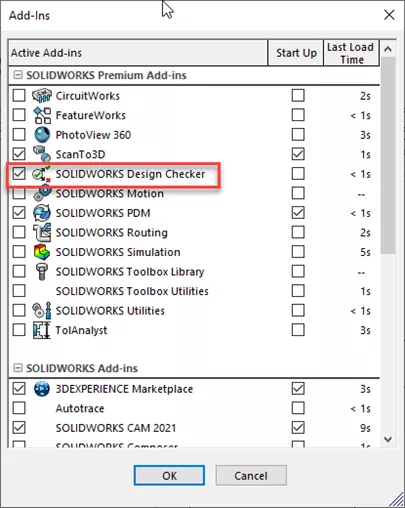
Les commandes de Checker Design sont ensuite accessibles dans leOutils menu, sousVérificateur de conceptionLes quatre commandes disponibles sont :
- Vérifier le document actif
- Vérifier par rapport au fichier existant...
- Vérifications de construction
- Assistant à l'apprentissage des vérifications
Les deux premières commandes offrent des méthodes pour vérifier les documents par rapport aux normes qui ont été créées, tandis que les deux secondes commandes fournissent les outils pour créer ces normes.
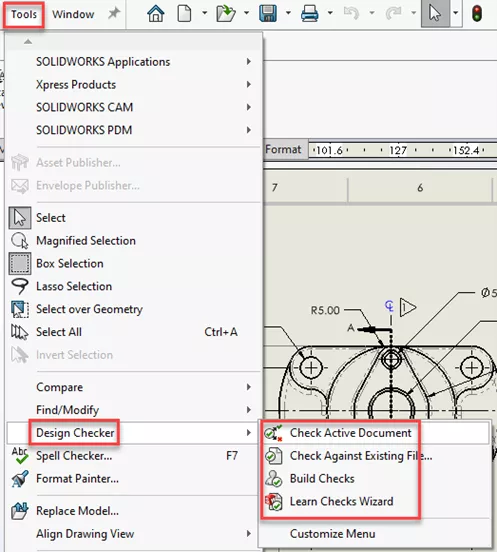
Création de normes
Les deux options pour créer les normes par rapport auxquelles Design Checker s'exécute sont Vérifications de construction et Assistant à l'apprentissage des vérifications.
En cliquant surVérifications de constructionlancera une fenêtre Design Checker (illustrée ci-dessous).
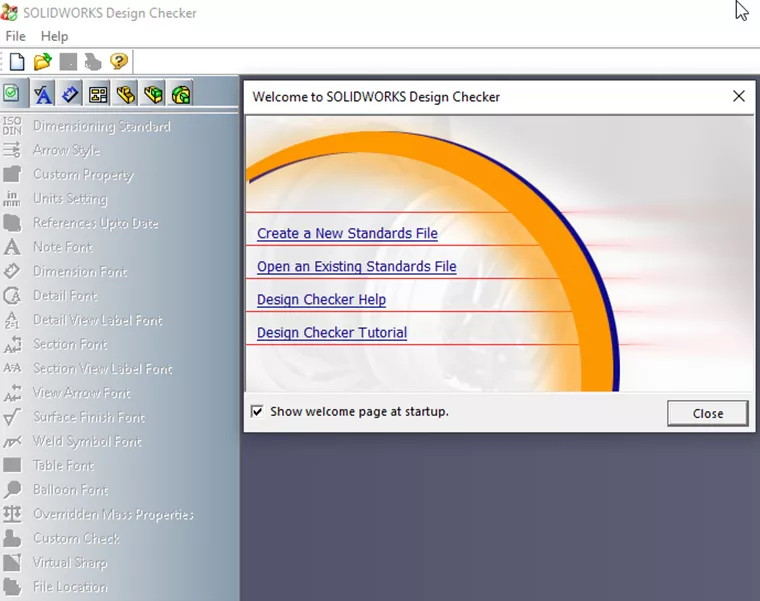
En cliquant surCréer un nouveau fichier de normesactive les menus du côté gauche, à partir desquels les utilisateurs peuvent sélectionner différents aspects du dessin à contrôler.
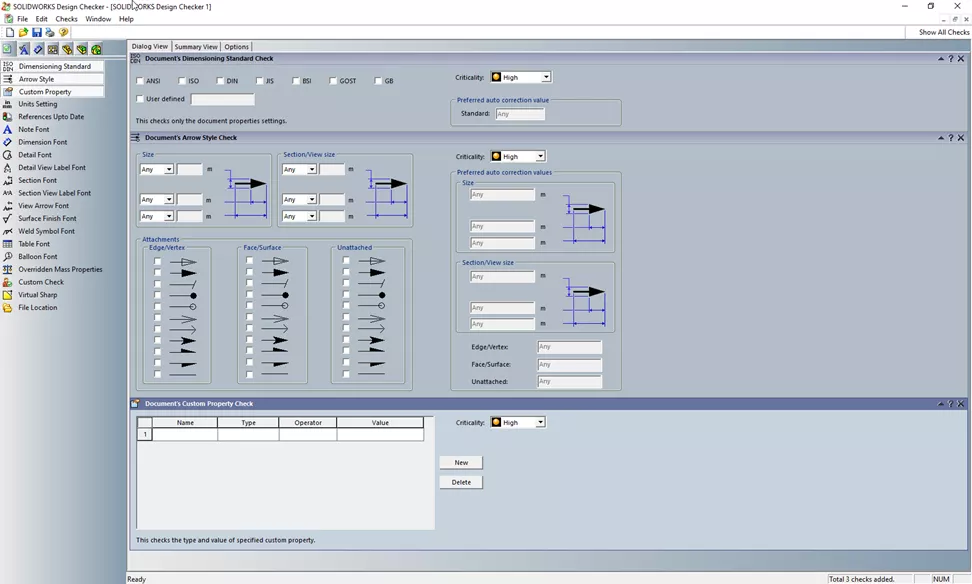
L'étendue et la richesse des contrôles disponibles dans le menu Design Checker peuvent certainement être intimidantes. Gardez simplement à l'esprit que tous les aspects de vos dessins n'ont pas nécessairement besoin de ce contrôle. Vous pouvez également revenir à une norme existante et la modifier pour ajouter des contrôles supplémentaires ou supprimer ceux dont vous n'avez plus besoin.
Une fois que vous avez enregistré un fichier standard et ouvert un fichier de dessin, l'outil est prêt à être utilisé.
En cliquantVérifier le document actif dans le Outils > Vérificateur de conceptionLe menu ouvre l'interface Design Checker dans le volet des tâches à droite de l'écran. Vous devriez voir votre fichier de norme enregistré dans la liste des normes disponibles. Sinon, cliquez sur le symbole plus vert et recherchez le fichier.
Cochez la case correspondant aux normes par rapport auxquelles vous souhaitez vérifier le dessin et cliquez sur Vérifier le document.
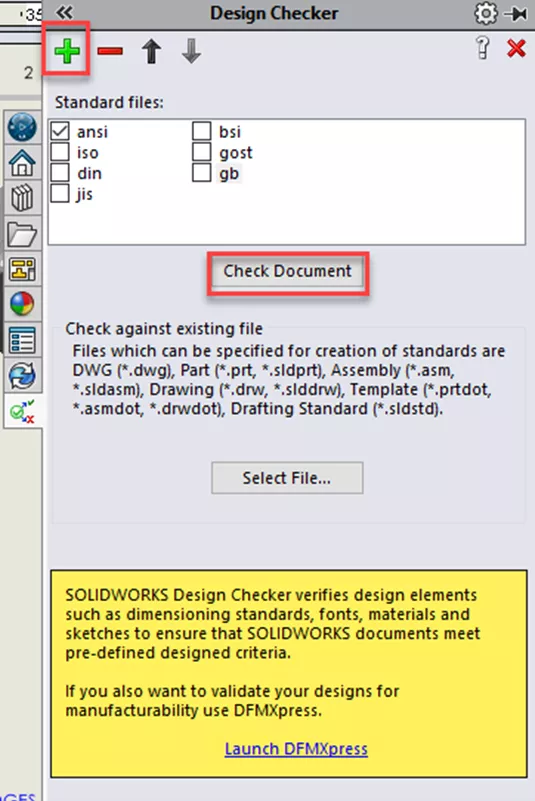
Si vous n’avez pas créé de norme, mais que vous avez un dessin dont vous savez qu’il répond aux normes souhaitées, vous pouvez utiliser leSélectionner un fichier…pour utiliser ce document comme norme à la place. Les résultats s'affichent dans le volet des tâches.
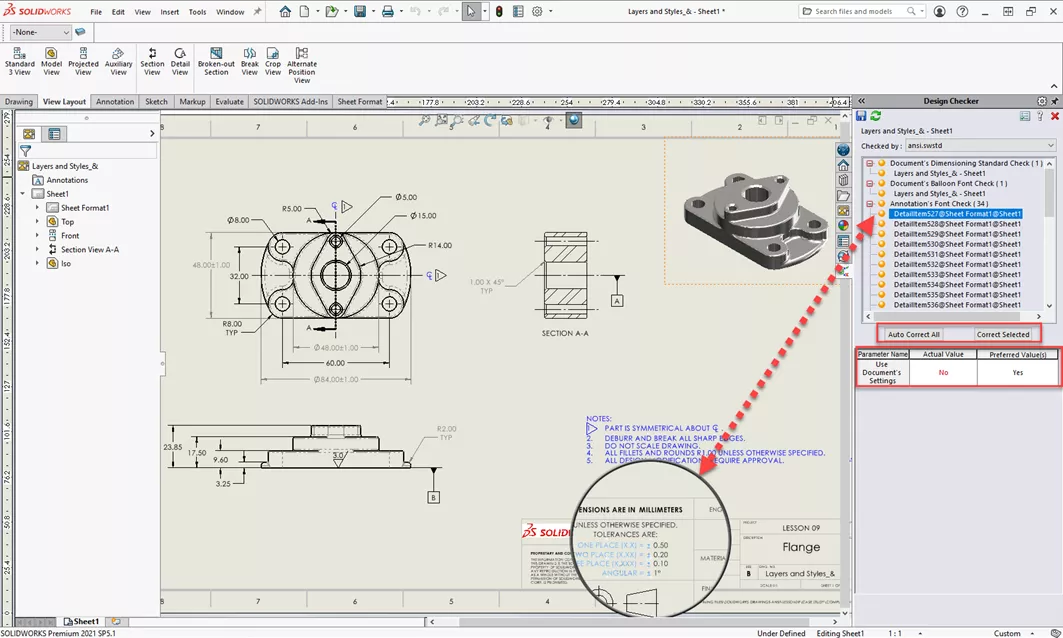
Dans l'écran des résultats, la sélection de chaque ligne met en évidence l'aspect du dessin non conforme à la norme et fournit des détails sur les valeurs souhaitées et réelles. Au-dessus des détails, des boutons permettent de corriger uniquement la valeur sélectionnée ou de corriger automatiquement toutes les divergences.
![]() Vous voulez en savoir plus ? Consultez ceci Vidéo YouTubedémontrant ces conseils, astuces et meilleures pratiques.
Vous voulez en savoir plus ? Consultez ceci Vidéo YouTubedémontrant ces conseils, astuces et meilleures pratiques.
Plus de tutoriels SOLIDWORKS
Insertion de logos dans les pièces et les dessins SOLIDWORKS
Comment utiliser les calques dans les dessins SOLIDWORKS
SOLIDWORKS 2023 bêta maintenant disponible
Pourquoi mon assemblage est-il invisible dans SOLIDWORKS ?
Tutoriel SOLIDWORKS : Maîtriser les techniques de modélisation
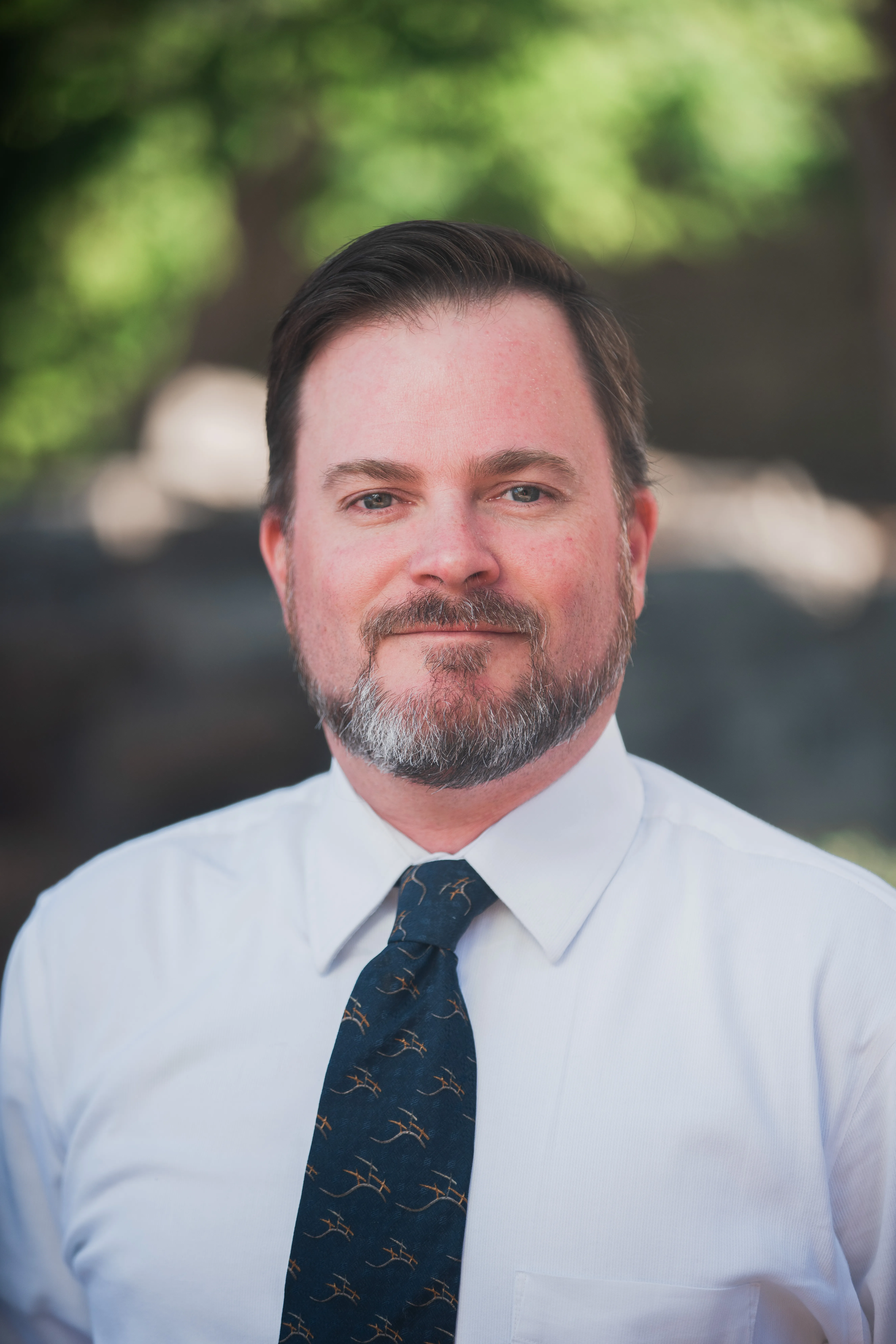
À propos de Shaun Johnson
Shaun utilise et soutient SOLIDWORKS depuis 2000. Après avoir passé cinq ans dans un rôle de soutien, il a poursuivi en développant des produits et des solutions dans des industries allant de l'électronique grand public à l'équipement de soutien au sol pour l'aviation militaire. De retour dans un rôle de soutien, Shaun aime tirer parti de cette expérience pour aider les autres à concrétiser leurs conceptions et transformer des pixels en pièces. Dès qu'il le peut, Shaun allume sa forge au charbon et adopte une approche plus pratique pour créer des pièces à partir d'acier brut.
Recevez notre vaste gamme de ressources techniques directement dans votre boîte de réception.
Désabonnez-vous à tout moment.